Những tính năng thú vị của Photo trên Windows 10 có thể bạn chưa biết
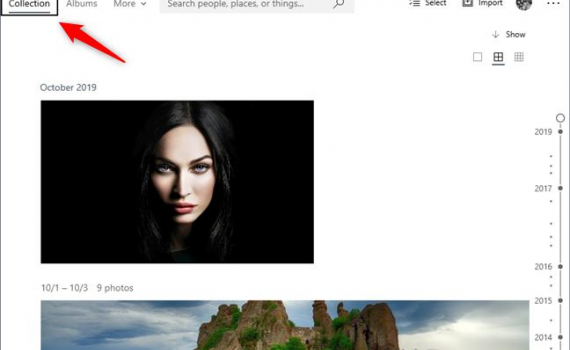
Xem, tạo và chỉnh sửa album ảnh
Ngày nay, trình duyệt ảnh không chỉ đơn thuần được sử dụng để xem ảnh mà nó còn tích hợp nhiều tiện ích cho phép bạn chỉnh sửa hình ảnh và Video. Dưới đây Hanoicomputer sẽ giới thiệu tới các bạn những điều mà bạn có thể làm với ứng dụng Photos của Windows 10 gồm tạo album ảnh, thêm hiệu ứng, tạo video, v.v…
Sắp xếp ảnh theo bộ sưu tập (Collection)
Trong ứng dụng Photos, những hình ảnh có sẵn của bạn sẽ xuất hiện trong tab Collection. Tất cả hình ảnh bạn được sắp xếp mặc định theo ngày, tháng và 1 cuộn hiển thị năm giúp bạn dễ dàng quản lý và tìm lại hình ảnh của mình.
Chuyển sang tab Album , đây là nơi hiển thị cho bạn tất cả các album ảnh mà bạn đã tạo, hoặc một số album được Photos tạo tự động cho bạn.
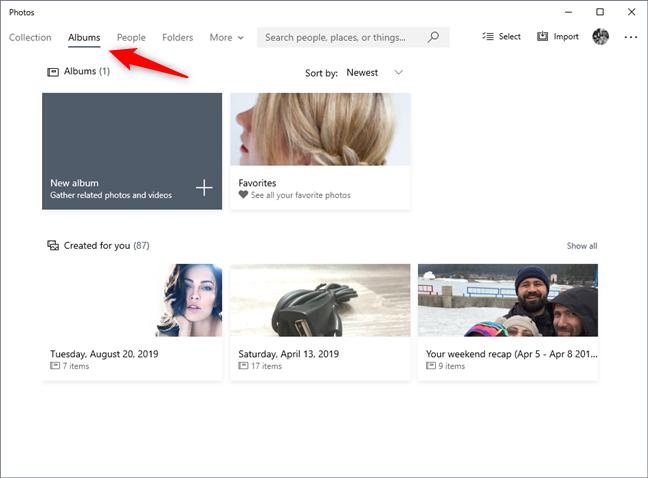
Đây là nơi lý tưởng để bạn lưu giữ hình ảnh theo chủ đề của mình. Bạn có thể tạo một album ảnh mà bạn chụp trong một chuyến du lịch cùng gia đinh, hay dịp đặc biệt nào đó. Để tạo album ảnh, trên trang Album , nhấp vào New album.
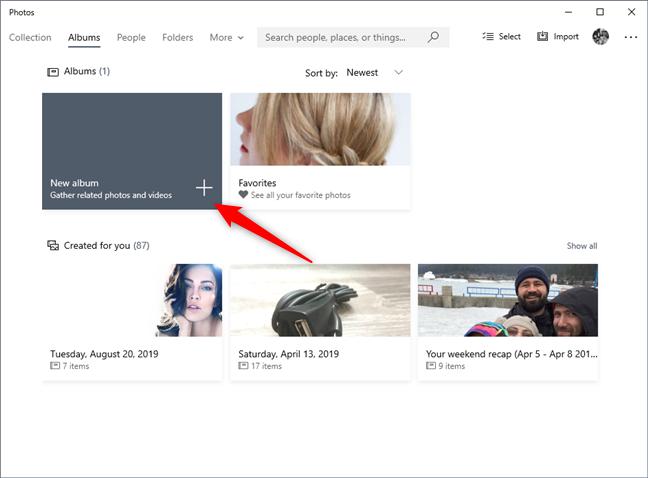
Tiếp theo chọn ảnh hoặc video trong bộ sưu tập (Collection) mà bạn muốn tạo album mới. Khi chọn xong ảnh, bấm vào Create ở phía góc trên bên phải.
Ngay lập tức, Album ảnh của bạn được hiển thị cho bạn xem trước. Tuy nhiên, nó được đặt tên mặc định là Album. Bạn có thể đổi tên bằng cách nhấn vào cây bút nhỏ bên cạnh tên của Album, sau đó nhập tên mới và nhấn Done.
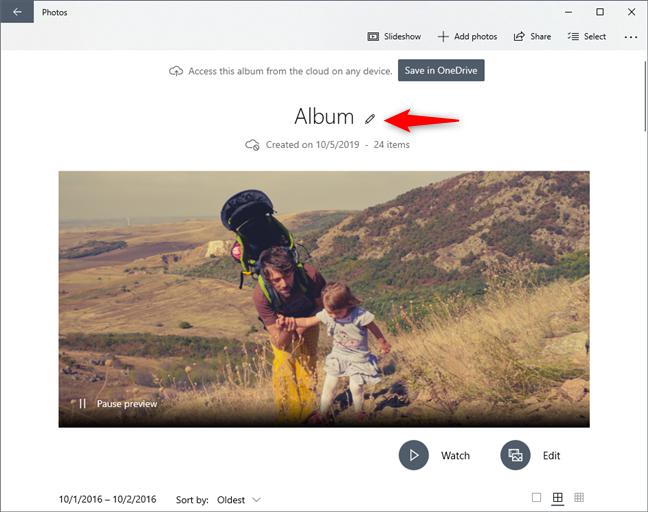
Ở phía dưới có nút Watch. Nếu bạn nhấn vào nó, Photos sẽ hiển thị cho bạn một video về album của bạn được tạo tự động. Có thể lưu lại video nếu bạn thích.
Hơn nữa, nếu bạn muốn thay đổi một số thứ theo ý mình, bạn có thể chỉnh sửa lại bằng ứng dụng Video editor được tích hợp ngay trên Photos. Nếu bạn thích những gì mà Photos tự động tạo, bạn có thể hoàn tất video và chọn chất lượng video xuất ra.
Xem và thêm thư mục hình ảnh tới Photos Library
Một tính năng rất hay khác từ Photos là khả năng hiển thị ảnh của bạn theo thư mục (Folders).
Người dùng có thể thêm các thư mục hình ảnh khác tùy ý vào thư viện ảnh của bạn, bằng cách nhấn vào ô “Add a Folder”, rồi chọn các thư mục bạn muốn đưa vào thư viện ảnh.

Thêm ảnh từ các thiết bị ngoại vi
Không chỉ nhập ảnh từ các folder sẵn có, mà Photo có thể nhập từ các thiết bị khác như Điện thoại, máy ảnh… sau khi gắn các thiết bị như máy ảnh điện thoai… Chọn ô Import (ở góc trên bên phải) rồi chọn xem bạn muốn nhập ảnh từ Folder hoặc từ thiết bị khác. Để nhập ảnh từ thiết bị, các bạn chọn “From a USB device”
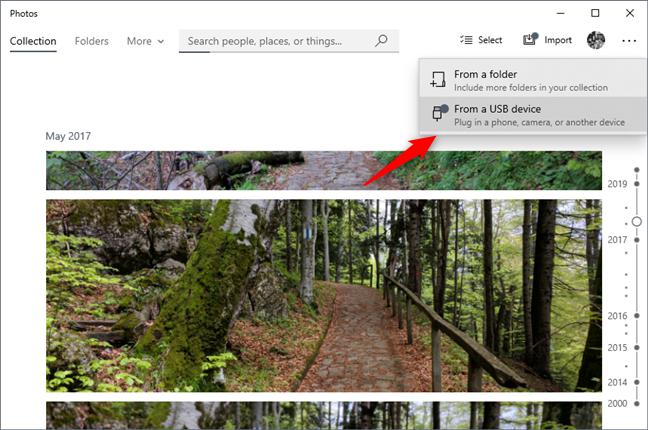
Gắn thẻ mọi người trong ảnh của bạn
Tính năng tìm và gắn thẻ mọi người được Photos mặc định tắt để đảm bảo tính riêng tư, bạn có thể kích hoạt tính năng này nếu muốn sử dụng nó. Trong tab People, bạn có thể đọc những gì tính năng này cung cấp và bạn có thể nhấp hoặc nhấn vào Accept nếu bạn muốn sử dụng nó.

Phóng to, xóa, xoay, cắt ảnh nhanh
Photos cũng có trình chỉnh sửa ảnh tích hợp và một số công cụ chỉnh sửa nhanh trên giao diện xem ảnh, ở đầu cửa sổ. Bạn có thể phóng to hình ảnh đó, xóa, thêm nó vào mục yêu thích của bạn, xoay nó theo chiều kim đồng hồ, crop.
Thêm các bộ lọc ảnh và hiệu ứng
Để sử dụng tính năng này bạn nhấp hoặc nhấn vào “Edit & Create” và sau đó vào Edit.
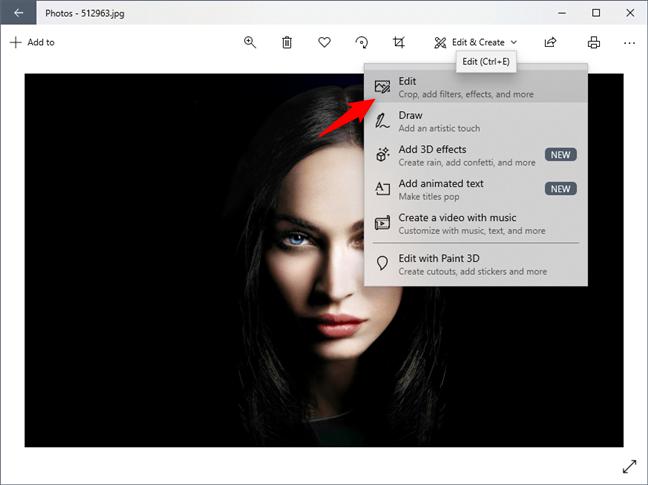
Lúc này ảnh của bạn sang chế độ chỉnh sửa, tại đây công cụ này sẽ có những tính năng cơ bản nhiều bộ lọc hình ảnh khác nhau, điều chỉnh ánh sáng và màu sắc…
Bạn có thể vẽ trên ảnh bằng Photo
Trong công cụ “Edit& Create”, bạn có thể tìm thấy một tùy chọn có tên đơn giản là Draw. Công cụ này cho phép bạn sử dụng một vài công cụ vẽ cơ bản như bút bi, bút chì và bút thư pháp để bạn có thể vẽ trên ảnh của mình.
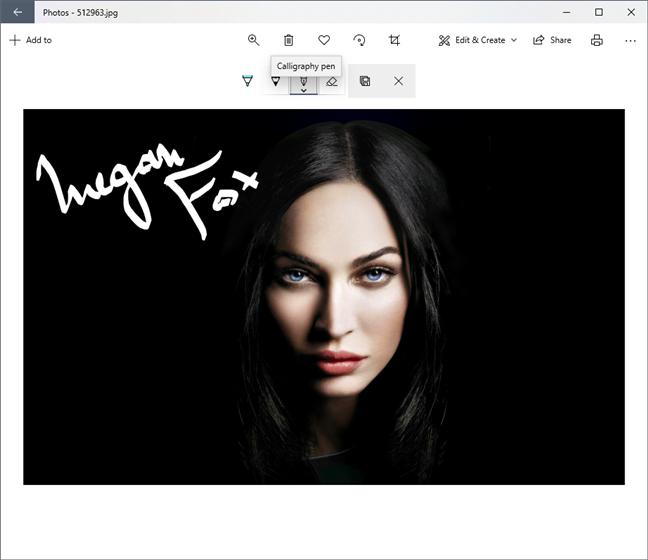
Thêm hiệu ứng 3D hoặc hiệu ứng hoạt hình
Cũng tại công cụ “Edit& Create”, bạn có thể thêm hiệu ứng 3D và hiệu ứng hoạt hình. Bằng cách vào tùy chọn bạn muốn, khi đó Ảnh tải tất cả các hiệu ứng có sẵn.
Dựng video từ ảnh hoặc video có sẵn
Với ảnh và video có sẵn bạn có thể tạo thành một video của riêng minh. Bằng cách vào nút New video ở phía trên cùng của cửa sổ để thêm chúng vào một project video mới. Điều này giúp bạn mở Trình chỉnh sửa video. Video editor sẽ tự động tạo video với các nội dung có sẵn cho bạn.
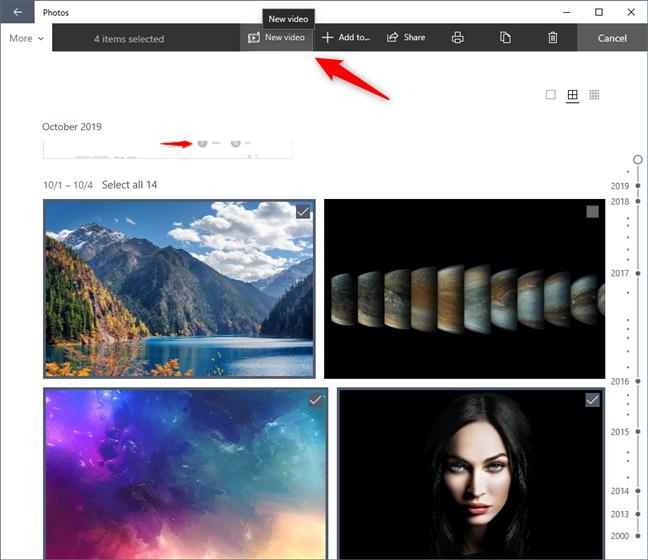
Chia sẻ với mọi người
Bạn có thể chia sẻ ảnh hoặc những đoạn video của mình cho mọi người, bằng cách mở ảnh hoặc video mà bạn muốn chia sẻ hoặc chọn nhiều mục (bằng cách nhấn vào hình ảnh), sau đó nhấn nút Share.
Sau đó, bạn có thể thấy tất cả các tùy chọn chia sẻ có sẵn trong Windows 10 để bạn lựa chọn.
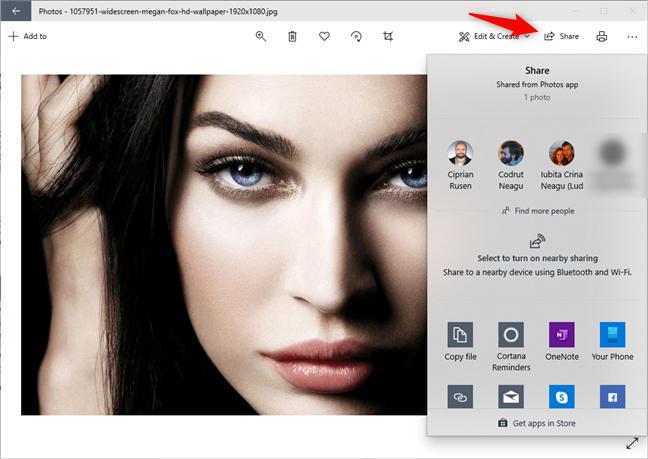
In ảnh trực tiếp
Tính năng in ấn là tính năng quan trọng nhất của bất kỳ ứng dụng ảnh nào, tại ứng dụng Photo chỉ cần nhấn nút hình máy in, được tìm thấy ở góc trên bên phải của cửa sổ. Tại đây chọn máy in bạn muốn sử dụng, thay đổi cài đặt theo những gì bạn thích và nhấn In .
Ứng dụng Photos trên win 10 có rất nhiều công cụ hữu ích, cũng như các tùy chọn sắp xếp có thể hỗ trợ bạn xem và chỉnh sửa hình ảnh một cách cơ bản và dễ dàng hơn.
Theo 24h.com.vn
Tin cùng chuyên mục
- Nokia chuẩn bị triển khai 5G tại Việt Nam 24.09.2024 | 13:58 PM
- Sinh động các chương trình trực tiếp tại Fanpage Báo Tuyên Quang online 03.01.2023 | 08:16 AM
- Thực hiện quy định về chuẩn hóa thông tin thuê bao di động 31.03.2023 | 16:13 PM
- Hưởng ứng ngày Chuyển đổi số quốc gia 10/10Chuyển đổi số vì một cuộc sống tốt đẹp hơn 09.10.2022 | 21:42 PM
- Sở Thông tin và Truyền thông: Diễn tập ứng phó sự cố an toàn thông tin mạng năm 2022 04.10.2022 | 17:30 PM
- Hướng dẫn trẻ em sử dụng mạng internet an toàn và hiệu quả 05.08.2022 | 08:27 AM
- Người dùng nên cập nhật Chrome 92 ngay để vá 9 lỗ hổng nghiêm trọng 21.08.2021 | 15:47 PM
- UBND tỉnh nghe báo cáo dự thảo đề án chuyển đổi số tỉnh Thái Bình giai đoạn 2021 - 2025, định hướng đến năm 2030 21.07.2021 | 19:16 PM
- Thiết bị đầu tiên chuyển suy nghĩ thành câu nói 19.07.2021 | 09:47 AM
- Tại sao không gộp các ứng dụng chống dịch thành một 'super app' 19.07.2021 | 09:48 AM
Xem tin theo ngày
-
 Đặc sắc chương trình nghệ thuật kỷ niệm 110 năm ngày sinh Tổng Bí thư Nguyễn Văn Linh và chào mừng hợp nhất tỉnh Hưng Yên và tỉnh Thái Bình
Đặc sắc chương trình nghệ thuật kỷ niệm 110 năm ngày sinh Tổng Bí thư Nguyễn Văn Linh và chào mừng hợp nhất tỉnh Hưng Yên và tỉnh Thái Bình
- Chủ tịch Ủy ban Trung ương MTTQ Việt Nam Đỗ Văn Chiến thăm làm việc tại phường Phố Hiến
- Công bố nghị quyết, quyết định của Trung ương, địa phương về sáp nhập đơn vị hành chính cấp tỉnh, cấp xã và kết thúc hoạt động cấp huyện
- Báo Thái Bình - Một hành trình với những mốc son lịch sử
- Thư tòa soạn
- Công bố quyết định của Bộ trưởng Bộ Công an, Giám đốc Công an tỉnh về công tác tổ chức, cán bộ
- Khởi công dự án nhà máy đốt chất thải rắn phát điện công nghệ hiện đại tại xã Thụy Trình
- Khởi công dự án đầu tư xây dựng sân golf Cồn Vành và dự án đầu tư xây dựng khu bến cảng hàng lỏng Ba Lạt
- Việt Nam nâng tầm vị thế tại Hội nghị quốc tế về biển và đại dương
- Hội thảo khoa học: Đồng chí Nguyễn Văn Linh – Nhà lãnh đạo kiên định, sáng tạo của Đảng và cách mạng Việt Nam
